Học tin học cấp tốc tại thanh hóa
Thêm hình mờ (Watermark) vào Google Docs là một cách hiệu quả để bảo vệ nội dung, đánh dấu bản quyền và tạo dấu ấn chuyên nghiệp cho tài liệu của bạn.
Với các bước thao tác đơn giản ngay trong Google Docs, bạn có thể nhanh chóng chèn watermark bằng logo, văn bản hoặc hình ảnh tùy ý mà không cần đến phần mềm bên ngoài.
Hướng dẫn dưới đây sẽ giúp bạn thực hiện dễ dàng, tối ưu hiển thị và đảm bảo tính thẩm mỹ cho tài liệu của mình.
-
Hướng dẫn tạo Watermark bằng Google Drawings
Để thêm hình mờ vào Google Docs, bạn cần tạo một hình mờ trước.
Bạn có thể làm điều này bằng cách tạo một hình nền với hình mờ của mình, sau đó chèn vào phía sau văn bản.
Sau khi tạo hình mờ, bạn có thể áp dụng nó cho từng trang bằng cách thêm vào đầu hoặc cuối tài liệu của bạn.
Cách đơn giản nhất để tạo hình mờ là sử dụng Google Docs kết hợp với Google Drawings.
Bạn có thể truy cập phiên bản giới hạn của công cụ này bằng cách truy cập vào menu Insert > Drawing > New Drawing trong Google Docs, nhưng điều này sẽ không cho phép bạn thay đổi độ trong suốt của hình ảnh.
Thay vào đó, bạn cần tạo bằng công cụ Google Drawings đầy đủ.
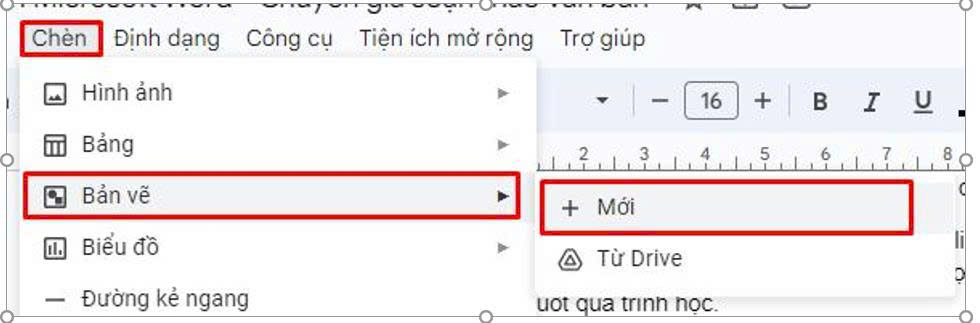
-
Chèn hình ảnh hình mờ
Công cụ Google Drawings cho phép bạn tạo biểu đồ, sơ đồ và hình ảnh cơ bản mà bạn có thể sử dụng bên trong các ứng dụng Google khác.
Tạo bản vẽ Google Drawings mới để bắt đầu.
Nếu bạn có biểu tượng hoặc hình ảnh khác mà bạn muốn sử dụng làm hình mờ của mình, hãy bấm vào biểu tượng “Image” trên thanh menu hoặc truy cập vào menu Insert > Image.
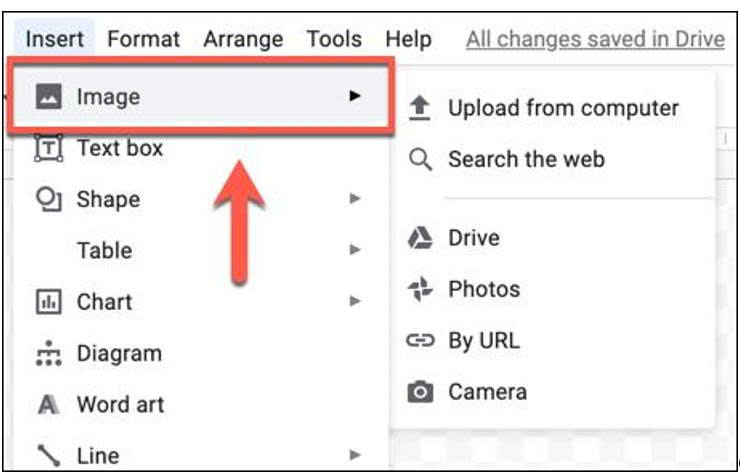
Chọn tùy chọn “Upload From Computer” để tải lên hình ảnh từ máy tính của bạn.
Bạn cũng có thể chèn hình ảnh từ bộ nhớ Google Drive hoặc Google Photos của mình, từ web hoặc tìm kiếm hình ảnh tích hợp sẵn của Google.
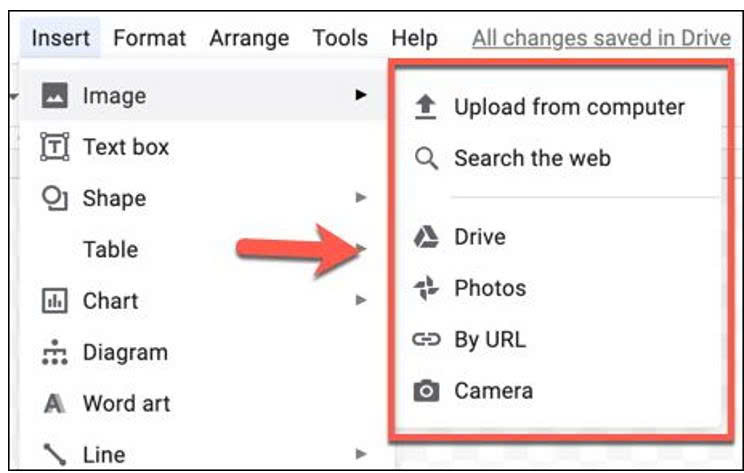
-
Chèn hình mờ văn bản
Ngoài ra, nếu bạn muốn thêm văn bản vào hình nền của mình, hãy kích vào biểu tượng “Text Box” trên thanh menu hoặc truy cập vào menu Insert > Text Box.
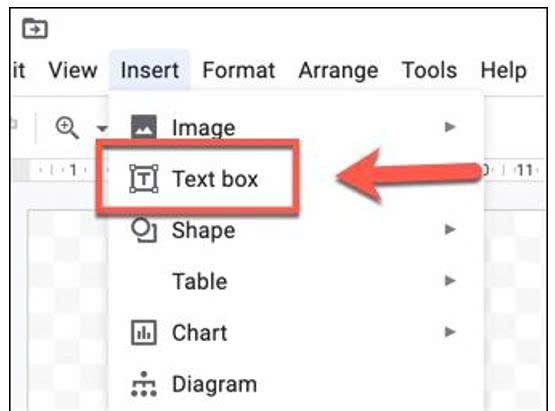
Sử dụng chuột, kéo và thả để tạo hộp văn bản. Sau khi được thả, con trỏ nhấp nháy sẽ xuất hiện, cho phép bạn nhập hoặc dán văn bản.
Khi bạn đã thêm văn bản hình mờ của mình, hãy định dạng bằng cách sử dụng các tùy chọn trên thanh menu.
Bạn có thể kích vào nút More (dấu ba chấm) để xem tất cả các tùy chọn của mình.
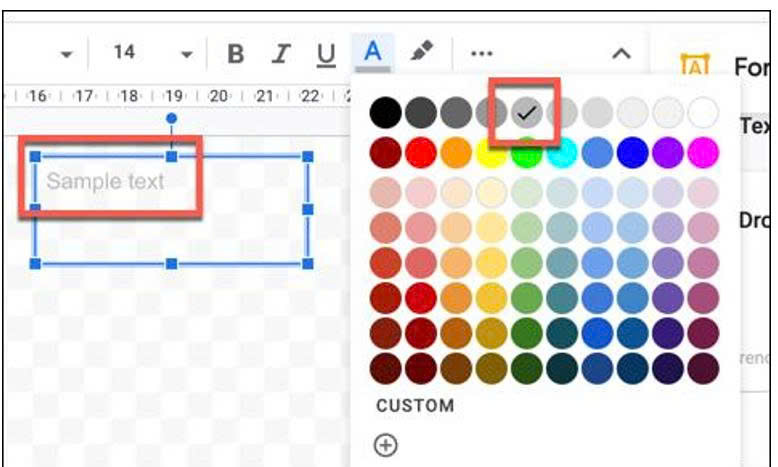
Trong đó cho phép bạn thay đổi phông chữ, kích thước văn bản, nhấn mạnh văn bản, giãn cách, căn lề …
Tất cả các tùy chọn định dạng văn bản điển hình đều có sẵn để bạn lựa chọn.
Vì không có tùy chọn độ trong suốt cho văn bản trong Google Drawings, bạn cần chọn màu văn bản sáng hơn (ví dụ: màu xám) để áp dụng hiệu ứng tương tự.

Tạo độ trong suốt cho watermark
-
Thay đổi độ trong suốt của hình mờ trong Google Drawings
Trước khi lưu hình ảnh Google Drawings, bạn cần phải thay đổi độ trong suốt.
Hình ảnh Watermark thường bị giảm độ trong suốt để khi chèn vào văn bản sẽ nằm dưới tài liệu và không làm ảnh hưởng tới nội dung.
Tuy nhiên, bạn chỉ có thể thực hiện việc này đối với hình ảnh hoặc đối tượng bạn chèn vào bản vẽ Google Drawings.
Đối với hình ảnh và đối tượng, kích chuột phải và chọn nút “Format Options”.
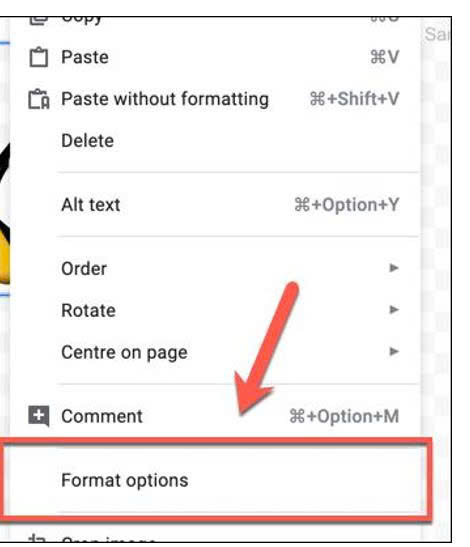
Thay đổi độ trong suốt trong Google Drawings
Thao tác này sẽ hiển thị menu Format Options ở bên phải. Trong tab Adjustments, di chuyển thanh trượt Transparency sang phải để giảm độ trong suốt. Nên cài đặt ở mức 50% trở lên là chấp nhận được.
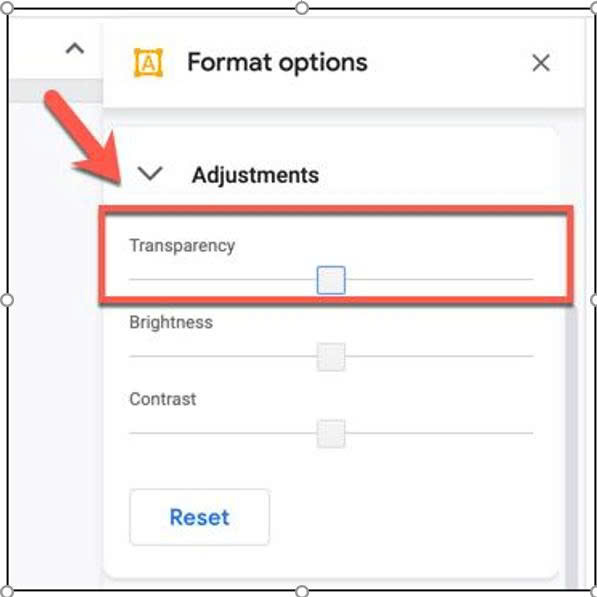
Giảm độ trong suốt cho hình nền
Sau khi bạn hoàn tất, hãy thêm tên cho bản vẽ của bạn trong hộp Untitled Drawings ở trên cùng bên trái.

Đặt tên cho hình nền
Bản vẽ của bạn sẽ được tự động lưu vào bộ nhớ Google Drive, vì vậy hãy quay lại tài liệu Google Docs của mình tại thời điểm này.
Việc chèn hình mờ vào Google Docs không chỉ giúp tài liệu của bạn trông chuyên nghiệp hơn mà còn tăng mức độ bảo vệ nội dung trước nguy cơ sao chép trái phép.
Với những thao tác đơn giản và linh hoạt, bạn có thể tùy chỉnh watermark theo phong cách và mục đích sử dụng của mình.
Hãy tận dụng tính năng này mỗi khi tạo tài liệu quan trọng để đảm bảo tính nhận diện và an toàn cho nội dung.

TRUNG TÂM ĐÀO TẠO KẾ TOÁN THỰC TẾ – TIN HỌC VĂN PHÒNG ATC
DỊCH VỤ KẾ TOÁN THUẾ ATC – THÀNH LẬP DOANH NGHIỆP ATC
Địa chỉ:
Số 01A45 Đại lộ Lê Lợi – Đông Hương – TP Thanh Hóa
( Mặt đường Đại lộ Lê Lợi, cách bưu điện tỉnh 1km về hướng Đông, hướng đi Big C)
Tel: 0948 815 368 – 0961 815 368

Dia chi day tin hoc van phong thuc hanh tot nhat tai Thanh Hoa
Dia chi day tin hoc van phong thuc hanh tot nhat o Thanh Hoa

? Trung tâm kế toán thực tế – Tin học ATC
☎ Hotline: 0961.815.368 | 0948.815.368
? Địa chỉ: Số 01A45 Đại Lộ Lê Lợi – P.Đông Hương – TP Thanh Hóa (Mặt đường đại lộ Lê Lợi, cách cầu Đông Hương 300m về hướng Đông).
Tin tức mới
Hạch toán tài khoản 154 trong ngành xây dựng
Học kế toán cấp tốc ở thanh hóa Trong ngành xây dựng, việc hạch toán...
Học kế toán tại thanh hóa
Học kế toán tại thanh hóa Chỉ có tự do thực sự khi con người...
Học tin học văn phòng ở Thanh Hóa
Học tin học văn phòng ở Thanh Hóa Thắng lợi thuộc về người bền chí...
Cách tách đoạn text theo dấu phẩy thành các dòng hoặc các cột trong Excel
Trung tâm tin học tại thanh hóa Trong quá trình làm việc với Excel, bạn...
Hướng dẫn cách chèn các ký hiệu toán học vào Word và Excel
Học tin học cấp tốc tại thanh hóa Trong quá trình soạn thảo tài liệu,...
Cách dùng Restrict Editing bảo vệ file Word
Học tin học văn phòng ở Thanh Hóa Trong bối cảnh dữ liệu ngày càng...
Cách hạch toán tài khoản 641 – Chi phí bán hàng theo Thông tư 99
Học kế toán thuế tại Thanh Hoá Trong hệ thống kế toán doanh nghiệp, tài...
Hạch toán lương tháng 13
Hoc ke toan thuc hanh tai thanh hoa Lương tháng 13 là khoản thu nhập...